Guide complet pour les images et les convertisseurs HEIC
Sep 23, 2024 • Déposé à: Solutions Mobiles Complètes •Des solutions éprouvées
Vous vous demandez comment télécharger les fichiers d'échantillons d'images HEIC ? Nous sommes heureux de vous aider ! Apple a opté pour le format d'image HEIC pour les appareils iOS. Ce format de fichier protège la qualité de l'image et donne la taille idéale comparée au format JPG. Cependant, les fichiers HEIC ne sont pris en charge que par certains appareils, ce qui constitue un gros problème.
C'est l'une des principales raisons pour lesquelles les gens doivent échantillonner les fichiers HEIC en JPG. Dans cet article, vous trouverez les meilleures stratégies pour le téléchargement des images HEIC. De plus, nous vous présenterons le meilleur outil de conversion HEIC, c'est-à-dire Dr.Fone- Gestionnaire de téléphone.
- Partie 1 : 2 sites web pour télécharger un échantillon d'image HEIC
- Partie 2 : Comment télécharger des images HEIC en format JPG ?
- Partie 3 : 5 Convertisseurs HEIC utiles
- Dr.Fone- Gestionnaire de téléphone.

- Convertisseur HEIC en ligne
- CopyTrans HEIC
- Convertisseur HEIC iMazing
- Convertisseur HEIC iMobie
- Partie 4 : Où puis-je télécharger les 5 convertisseurs ?
Partie 1 : 2 sites web pour télécharger un échantillon d'image HEIC
Les deux sites web suivants sont les plus recommandés si vous cherchez à télécharger des images HEIC :
1.FileSamples
FileSamples est un site de téléchargement d'images HEIC sur lequel vous pouvez compter. Son service est facile à utiliser et permet de télécharger rapidement des fichiers. Au lieu de parcourir le web pour trouver un format de fichier particulier, vous pouvez trouver ce que vous voulez en un seul endroit.
Ils proposent 814 exemples de fichiers présentant des caractéristiques différentes dans 180 formats uniques. De plus, ils sont entièrement gratuits et le seront toujours. Ouvrez donc leur site web, obtenez le fichier que vous voulez et continuez à travailler.
Voici le site pour les fichiers HEIC :
https://filesamples.com/formats/heic
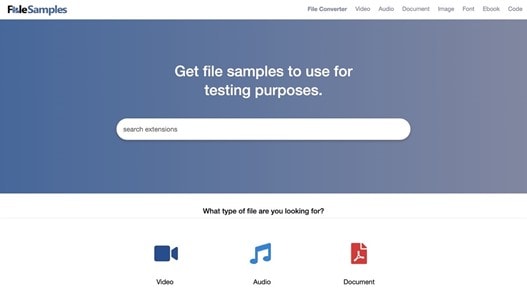
2.Sample File Hub
Sur le site officiel de Sample File Hub, vous trouverez une liste des échantillons de fichiers HEIC à télécharger. Vous trouverez également des informations sur le fichier, telle que sa taille, afin que vous puissiez déterminer lequel répondra le mieux à vos besoins. De plus, il est gratuit. Dans l'ensemble, il s'agit d'un excellent site Web à avoir à portée de main lorsque vous souhaitez télécharger des images HEIC.
Voici le site pour les fichiers HEIC :
https://samplefilehub.com/img/heic-sample-file-download/
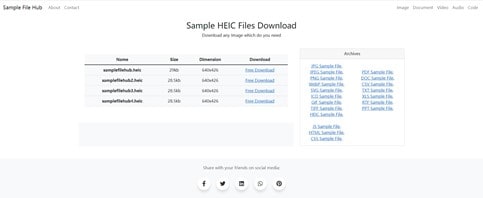
Partie 2 : Comment télécharger des images HEIC en format JPG ?
Lorsque vous utilisez le bouton de téléchargement de Google Photos pour télécharger une image, celle-ci est généralement téléchargée dans le premier format ( dans votre cas, par exemple, HEIC). Toutefois, l'option " Enregistrer l'image sous " permet de télécharger l'image au format JPG, qu'elle soit stockée ou non au format HEIC. Voici comment vous pouvez le télécharger au format JPG :
- Cliquez sur l'image HEIC dans Google Photos pour la voir.
- Faites un clic droit dessus et choisissez l'option " Enregistrer l'image sous " dans le menu.
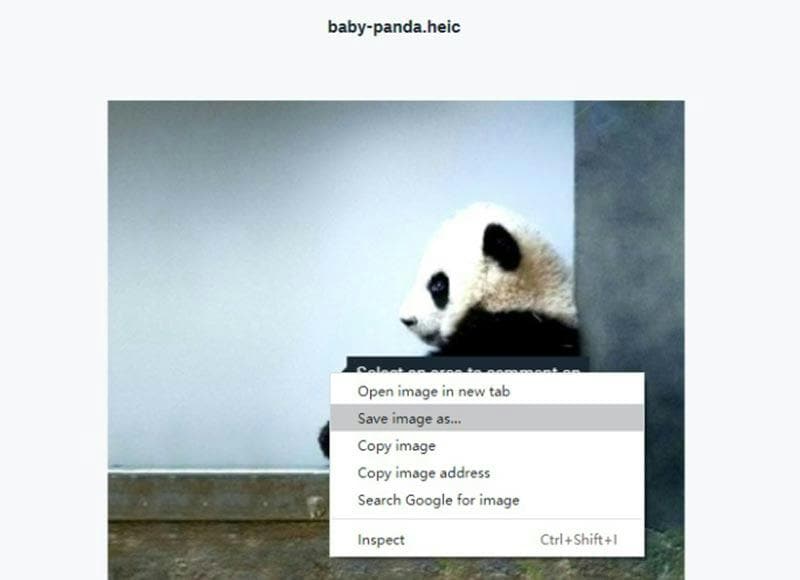
- Sélectionnez la destination de sauvegarde sur votre PC, et l'image sera conservée au format JPG.
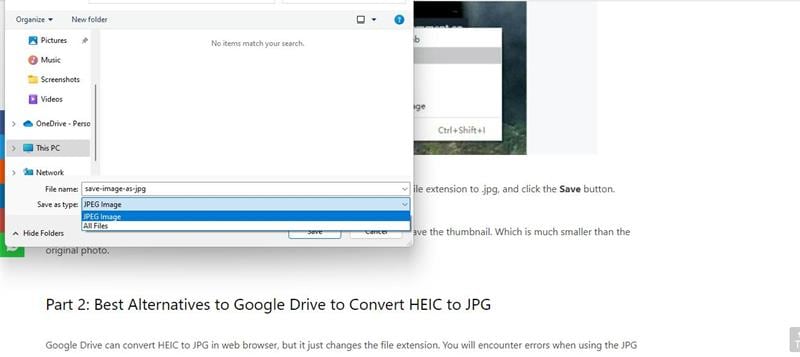
Bien qu'il s'agisse d'une technique extrêmement basique pour télécharger des images HEIC au format JPG, elle comporte des inconvénients. Par exemple, le choix " Enregistrer les images sous " permet de télécharger des images ayant une résolution similaire. Par conséquent, vous ne pouvez pas télécharger les photos avec leur meilleure résolution. Le processus ci-dessus est insuffisant si vous voulez télécharger l'image en résolution complète. Suivez les étapes :
- Cliquez sur l'image HEIC pour l'examiner dans Google Photos.
- Maintenez la touche Ctrl (touche Commande pour Macintosh) et la touche (-) enfoncées pour effectuer un zoom arrière dans votre programme. Maintenez-le pendant 2 à 3 secondes.
- Un peu plus tard, cliquez avec le bouton droit de la souris sur l'image et sélectionnez " Enregistrer l'image sous " > format JPG.
Partie 3 : 5 Convertisseurs HEIC utiles
1. Dr.Fone- Gestionnaire de téléphone.
Au lieu de cliquer sans cesse sur le bouton " enregistrer l'image sous " pour convertir les images HEIC en JPG, Dr.Fone- Gestionnaire de téléphone vous permet de convertir les photos HEIC en JPG.
Avec Dr.Fone, vous pouvez convertir les photos HEIC en un seul clic sans compromettre la nature de vos photos. Cet outil est doté de nombreuses nouvelles fonctionnalités et améliorera certainement votre expérience sur smartphone. Vous pouvez l'utiliser pour transférer vos fichiers entre votre iPhone et votre PC.
Il fonctionne avec tous les principaux types de données/fichiers, par exemple, JPG, MP4, musique, contacts, messages, etc. De plus, en utilisant cet outil, vous pouvez avoir un contrôle total sur votre téléphone. Cependant, l'une des choses les plus impressionnantes à son sujet est qu'il vous permet de télécharger des images HEIC en JPG. De cette façon, vous pouvez convertir HEIC en JPG sur Windows.
Étape 1. Tout d'abord, lancez le Dr.Fone - Gestionnaire de téléphone sur votre macOS ou PC Windows. Ensuite, sélectionnez la fonction " Gestionnaire de téléphone " pour la conversion des images.

Étape 2. Connectez votre appareil à votre système à l'aide d'un câble de connexion, ce qui lui permet de s'identifier naturellement.
Étape 3. L'application offrira en quelques secondes un aperçu du téléphone avec certaines fonctionnalités supplémentaires. Entrez dans l'onglet " Photos ".

Étape 4. Sur cette page, Dr.Fone propose une interface pour toutes les photos de votre iPhone.
Étape 5. Vous pouvez sélectionner ici le nombre de photos que vous souhaitez.
Étape 6. Vous pouvez ensuite exporter ces photos vers macOS ou Windows.

Étape 7. Le Gestionnaire de téléphone vous offre également le choix de télécharger vos images à partir de n'importe quel emplacement.
Ensuite, sans pratiquement aucune perte, ils seront convertis automatiquement au format JPG. Ainsi, vous pouvez déplacer vos photos de votre téléphone vers votre PC sans vous soucier de quoi que ce soit.
2.HEIC Online Converter
Les convertisseurs HEIC en JPG en ligne sont également fiables pour convertir les photos HEIC dans Google Drive. En outre, c'est le convertisseur HEIC en ligne qui fait tout le travail. De plus, vous n'avez rien à installer. Au lieu de cela, vous pouvez faire glisser les photos HEIC et télécharger facilement les photos JPG converties.

Étapes d'utilisation
- Ouvrez simplement le site web du convertisseur HEIC en ligne.
- Placez votre curseur sur le bouton Ajouter des fichiers et cliquez dessus.
- Sélectionnez ensuite les fichiers à convertir et commencez à les convertir.
Caractéristiques principales
- Permet la conversion de plusieurs photos à la fois
- Vous pouvez faire glisser les images facilement
- Léger et simple à utiliser
- Aucune perte de données ou de qualité
- Accès gratuit
3.CopyTrans HEIC
Le convertisseur HEIC de CopyTrans est un outil gratuit qui vous permet de convertir des fichiers HEIC en JPG ou PNG. Le convertisseur est simple à utiliser et peut être utilisé par n'importe qui. Vous devez déplacer les fichiers HEIC dans le convertisseur, et ils seront convertis au format JPG ou PNG.
Le convertisseur permet également la conversion par lots, ce qui vous permet de convertir différents fichiers HEIC sans délai. Le convertisseur est rapide et peut convertir de nombreux fichiers HEIC en un rien de temps. Les fichiers convertis peuvent être enregistrés dans n'importe quel emplacement de votre PC.
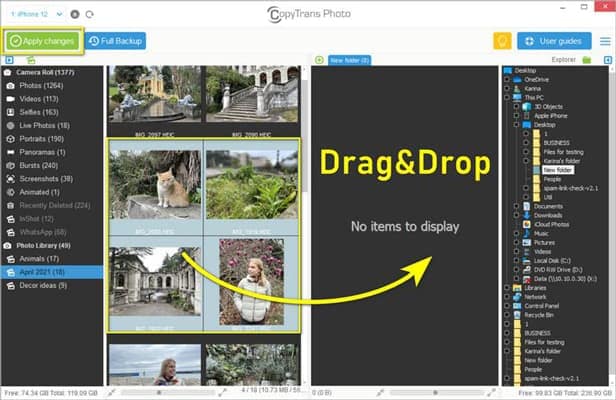
Étapes d'utilisation
- Après avoir téléchargé CTH, faites un clic droit sur un format HEIC
- Cliquez sur l'option " Convertir en JPEG avec CopyTrans " dans le menu.
- Vous obtiendrez un format JPG à partir
Caractéristiques principales
- Il est simple à utiliser
- Possibilité de convertir par lots
- Processus rapide
- It can be saved to any place
4. Convertisseur HEIC iMazing
iMazing Converter est un outil 100 % gratuit permettant de convertir efficacement des photos et des vidéos au nouveau format HEIC. Le convertisseur HEIC iMazing est un outil qui vous permet de convertir vos images de HEIC en JPEG ou PNG.
The transformation is very straightforward and requires a couple of moments. La qualité des images converties est excellente et n'implique aucune perte. Le principal inconvénient du convertisseur HEIC iMazing est qu'il n'est pas gratuit, mais il vaut son coût.
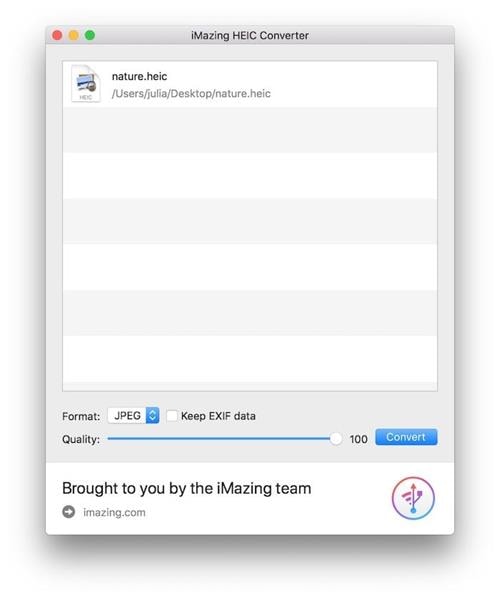
Étapes d'utilisation
- Téléchargez et lancez le convertisseur iMazing sur votre Mac ou PC.
- Déposez ensuite les fichiers HEIC souhaités dans la fenêtre d'iMazing.
- Enfin, spécifiez vos paramètres et appuyez sur le bouton Convertir.
- Vous pouvez maintenant choisir un dossier cible pour enregistrer les fichiers.
Caractéristiques principales
- Conversion des fichiers HEIF/HEIC en JPEG ou PNG
- Convertir les fichiers HEVC (H.265) en MPEG-4 (H.264)
- Qualité variable du résultat JPEG ou MPEG-4
- Sauvegarde des informations EXIF lors de la conversion en JPEG
- Processus de conversion simple
- Egalement accessible sur macOS !
5.Convertisseur HEIC iMobie
Le convertisseur HEIC iMobie est un outil pratique qui peut vous aider à convertir vos fichiers HEIC au format JPG ou PNG. Le convertisseur est simple à utiliser et peut être utilisé en quelques clics. Il permet également la conversion par lots, ce qui vous permet de poursuivre sans perdre de temps. Le convertisseur est rapide et peut effectuer la modification en un rien de temps.
Le convertisseur a une interface graphique directe et est assez simple à utiliser. Tout d'abord, ajoutez les fichiers HEIC à convertir et choisissez le format du résultat (JPG ou PNG). À ce moment-là, le convertisseur achèvera le processus en un rien de temps.
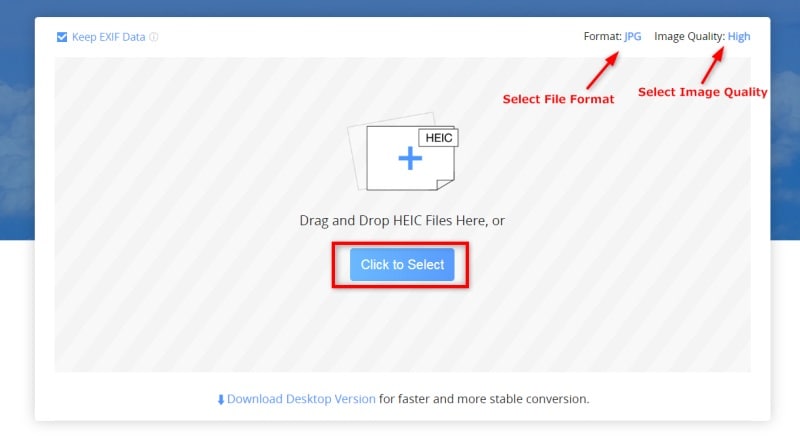
Étapes d'utilisation
- Choisissez vos préférences à partir de la page d'accueil
- Réglez l'exportation de HEIC au format JPG.
- Utilisez le convertisseur HEIC iMobie pour convertir vos fichiers HEIC sur PC.
- Vous pouvez ensuite télécharger les photos converties sur votre ordinateur.
Caractéristiques principales
- Simple à utiliser
- Processus de conversion rapide
- Prise en charge de la conversion par lots
Partie 4 : Où puis-je télécharger les 5 convertisseurs ?
- Vous pouvez télécharger le Gestionnaire de téléphone Dr.Fone depuis son site officiel, c'est-à-dire https://drfone.wondershare.fr/iphone-transfer.html.
- Cependant, vous n'avez pas besoin de télécharger le convertisseur HEIC en ligne puisqu'il est accessible en ligne pour les ordinateurs de bureau à l'adresse suivante : https://drfone.wondershare.com/online-heic-converter.html.
- D'autre part, le convertisseur CopyTrans est disponible à l'adresse suivante : https://www.copytrans.net/copytransheic/,
- Alors que vous pouvez télécharger le convertisseur iMazing à partir de https://imazing.com/converter.
- Vous n'avez pas non plus besoin de télécharger le convertisseur iMobie puisque la version en ligne pour le bureau est disponible à l'adresse suivante : https://heic.imobie.com/heic-to-jpg/.
Conclusion
Les fichiers HEIC pourraient être plus impressionnants s'ils étaient pris en charge par différents systèmes. Ils sont devenus célèbres uniquement après qu'Apple a commencé à les utiliser. Donc, si vous utilisez un téléphone Apple, HEIC y sera. Cependant, il n'existe pas encore de méthode officielle pour télécharger des images HEIC sous Windows. Ainsi, nous vous suggérons d'utiliser Dr. Fone- Gestionnaire de téléphone dans de tels cas.

















Blandine Moreau
Éditeur
Généralement noté4.5(105participants)